
Дело в том, что запись файлов на жесткий диск в различных ОС, в том числе и в ОС Windows, производится не всегда последовательно. Запись файлов выполняется на кластерах – логических единицах хранения данных. Если файл настолько «большой», что не умещается на одном кластере, тогда запись производится на несколько кластеров.
В случае если диск, на который записывается файл, уже заполнен другими файлами, свободных кластеров, расположенных последовательно, может не оказаться. В таком случае файл записывается по частям в кластеры, расположенные как-угодно. Этот процесс называется фрагментацией файлов.
Наиболее типична подобная ситуация для файловых систем FAT – File Alloсation Table – в которых из-за довольно примитивного алгоритма степень фрагментации постоянно растет.
Для чего нужна дефрагментация диска?
В принципе, фрагментированность файлов не составляла бы никакой проблемы, если бы из-за нее не замедлялась скорость работы жесткого диска и производительность ПК в целом.
Чтобы прочитать требуемый файл, жесткий диск позиционирует считывающие магнитные головки над нужным кластером. Если кластеры, на которых записан файл, находятся «вразброс», то каждый раз необходимо заново позиционировать считывающие головки, что существенно замедляет работу жесткого диска.
Как сделать дефрагментацию диска?
Дефрагментация диска выполняется специальными программами-дефрагментаторами – они буквально «собирают» файлы по кусочкам. Однако есть еще один, весьма неплохой, способ дефрагментации диска. Выполняется он вручную. На жестком диске достаточно создать новый логический диск (раздел) и скопировать на него все необходимые файлы. При этом в первую очередь следует копировать большие файлы, а затем – маленькие.
Программы для дефрагментации диска можно разделить на платные, бесплатные и встроенные в ОС. Так, ОС Windows, начиная с версии NT 5, содержит встроенную утилиту-дефрагментатор для файловой системы NTFS.
Чтобы выполнить дефрагментацию диска в системе Windows при помощи этой утилиты, необходимо зайти в пункт меню «Служебные программы» и выбрать подпункт «Дефрагментация диска» (Пуск –> Все программы –> Стандартные –> Служебные –> Дефрагментация диска). Запустив программу, необходимо выбрать нужный раздел диска и нажать кнопку «Анализ». После проведения анализа программа покажет степень фрагментации файлов.
Программы для дефрагментации диска работают очень долго – несколько часов, к тому же, на время работы дефрагментатора нежелательно включать какие-либо другие программы. Поэтому, как правило, дефрагментацию диска пользователи выполняют ночью, когда компьютер не загружен больше никакими другими задачами.
Дефрагментация диска бесплатно выполняется при помощи таких утилит как Auslogics Disk Defrag, Power Defragmenter, Defraggler. Среди платных программ для дефрагментации диска популярностью пользуются Diskeeper, O&O Defrag Pro.
Практически все программы-дефрагментаторы позволяют работать как в ручном режиме, самостоятельно определяя время и параметры выполения дефрагментации диска, так и в режиме автоматическом, когда программа сам определяет все необходимые параметры своей работы. Как правило, по окончанию работы программы по дефрагментации диска выдают пользователю подробный отчет.
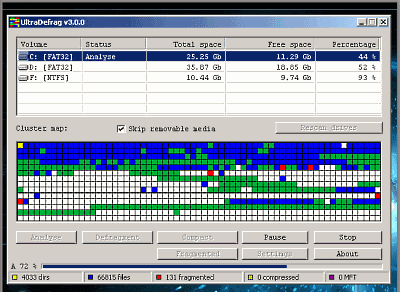
| 




